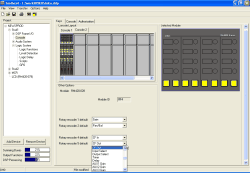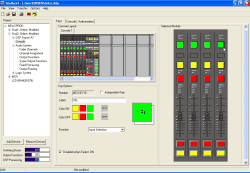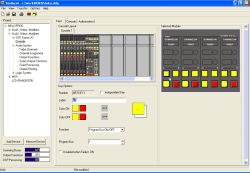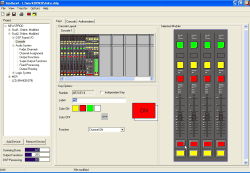| no function | | | |
| Input Selection | | | |
| Disabled when Fader=ON | | |
| Access Gain | | | Der Faderzug
wird im „Access-Mode“ der Zentralbedienung zugewiesen,
als erster Parameter wird Digital Gain aktiviert. Mit dem Hauptdrehgeber in einem Kontrollmodul der
gleichen Access Group kann ohne weiteren Tastendruck das Digital Gain verändert
werden; die System Function „Gain“ wird automatisch
ausgewählt. Sinnvoll bei den Modulen RM420-010 und RM420-013. Nicht sinnvoll bei den Modulen RM420-012 und RM420-014,
da hier eigene Drehgeber für Gain zur Verfügung
stehen.
|
| Access Input Select | | | Der Faderzug
wird im „Access-Mode“ der Zentralbedienung zugewiesen,
als erster Parameter wird die Auswahl des Fader Inputs aktiviert. Mit dem Hauptdrehgeber in einem Kontrollmodul der
gleichen Access Group kann ohne weiteren Tastendruck der Fader Input verändert
werden; die System Function „Input Selection“ wird
automatisch ausgewählt. Die Bedienung ist bei geöffnetem Fader immer gesperrt (Anzeige „Input
locked“)! Sinnvoll bei den Modulen RM420-012, RM420-014, RM420-010
und RM420-013.
|
| Access PAN/BAL | | | Der Faderzug
wird im „Access-Mode“ der Zentralbedienung zugewiesen,
als erster Parameter wird Panorama/Balance aktiviert. Mit dem Hauptdrehgeber in einem Kontrollmodul der
gleichen Access Group kann ohne weiteren Tastendruck das Panorama
bzw. die Balance verändert werden; die System Function „Pan/Bal“ wird
automatisch ausgewählt.
|
| Channel ON | | | Der Kanalzug
wird eingeschaltet. Standardmäßig werden Audiosignal
und Faderstart aktiviert. Im Dialog Audio System/Faderstart können
weitere Optionen (On Start, Auto Off und Level) eingestellt werden.
(Siehe Faderstart)
|
| Channel OFF | | | Der Kanalzug
wird ausgeschaltet. Standardmäßig werden Audiosignal
und Faderstart deaktiviert. Im Dialog Audio System/Faderstart können
weitere Optionen (On Start, Auto Off und Level) eingestellt werden.
(Siehe Faderstart)
|
| Channel ON/OFF | | | Kanalzug wird
mit der gleichen Taste wechselseitig ein- und ausgeschaltet. Standardmäßig werden Audiosignal
und Faderstart geschaltet. Im Dialog Audio System/Faderstart können
weitere Optionen (On Start, Auto Off und Level) eingestellt werden.
(Siehe Faderstart)
|
| Program Bus ON/OFF | | Program Bus 1 bis 47 | Aufschalten des
Faders auf einen Program Bus. Über den Program Bus können so
auch Gruppen gebildet werden. Im Access-Mode stehen weitere Bedienmöglichkeiten
zur Busaufschaltung zur Verfügung.
|
| Disabled when Fader=ON | | |
| Off Air | | | Automatische
Umschaltung eines Kanals zwischen Program Bus 1 und Program Bus
2, z.B. für Off Air Recording. Nach der Bedienung ist das
Signal nur auf Program Bus 1 oder Program Bus 2 aufgeschaltet. Die Funktion ist auch bei offenem Fader bedienbar. Das Clean-Feed Signal (n-1-Signal) wird je nach
dem Zustand von Pgm 1 oder Pgm 2 gebildet.
|
| PFL | | | Vorhören
der Signale vor dem Fader, wahlweise summierend
oder sich gegenseitig ablösend. Das Abhörsignal wird immer über
einen separaten Summen-Bus gebildet und steht als Audioquelle Audio
Source/Monitor Functions/PFL L,R zur
Verfügung.
|
| Mix | | |
| PFL Reset | | |
| PFL Reset Channel | | |
| Momentary | | |
| Timed Toggle | | |
| Solo | | Program Bus 1 bis 47 | Abhören
der Signale nach dem Fader, wahlweise summierend
oder sich gegenseitig ablösend. Das Abhörsignal wird immer über
einen separaten Summen-Bus gebildet und steht als Audioquelle im
Fenster Audio Sources unter Mixing/Busname
L, R zur Verfügung. Der Bus muss unter Audio System/Mixing Functions angelegt
werden; die unter Program Bus einzustellende Busnummer muss dem angelegten
Bus entsprechen.
(Siehe auch Mixing Functions – Interne
Busse konfigurieren ) Es wird eine interne Logikfunktion
gesetzt, mit der über Output Functions die Abhörsignale umgeschaltet
werden können. Sie finden diese Logikquelle im Fenster Logic
Sources unter System Functions/Solo. Es darf nur eine Solo-Funktion
je Device konfiguriert werden!
|
| Mix | | |
| Momentary | | |
| Monitor Bus Control | | Monitor Bus 0 bis 6 | Kanalbezogene
gegenseitig ablösende Abhörtasten, können
unabhängig oder in Verbindung mit Abhörtastensätzen
in einem Kontrollmodul arbeiten. Der Abhörtastensatz kann
mit dieser Funktion z.B. über die Fader erweitert werden
und ist unabhängig von der PFL-Funktion. Die Quellen für die Monitor-Busse können
Sie unter Audio System/Fader Channels/Monitor
Bus Source anlegen.
(Siehe auch Fader Channels – Signalquellen
für Fader konfigurieren ) Sie können
dort beliebige Signale zuordnen, z.B. das jeweilige Eingangssignal
oder das zum Kanalzug gehörende n-1-Signal (Clean Feed).
|
| Tally | | | |
| Memo | | | |
| Talk CF | | | Aktiviert die
Logikquelle Logic Source/Clean Feed/CF
Talk <Name des Eingangs>, wenn auf dem Fader ein Fader
Channel mit aktivierter Clean Feed-Funktion geroutet ist.
(Siehe Fader Channels – Signalquellen
für Fader konfigurieren ) Die erzeugte Logikquelle ist als Talk Condition unter Audio
System/Mixing Functions beim zugehörigen
Clean Feed-Bus zu konfigurieren, falls die Talk-Funktion gewünscht
ist. (Siehe Mixing Functions – Interne
Busse konfigurieren ) Die erzeugte Logikquelle kann auch an jeder anderen
Stelle im System verwendet werden.
|
| Toggle | | Taste rastet
ein. Wenn diese Checkbox nicht aktiv ist, bleibt die Funktion nur
so lange aktiv, wie die Taste gedrückt wird. (Tastende Betriebsart,
Standardeinstellung)
|
| Timed Toggle | | |
| Output Select CF | | | Aktiviert den Output
Selector anstelle des Clean Feeds als abgehendes Signal
zur Rückleitung, wenn auf dem Fader ein Fader Channel mit aktivierter
Clean Feed-Funktion geroutet ist.
(Siehe Fader Channels – Signalquellen
für Fader konfigurieren ) Die Funktion ist nur möglich, wenn unter Audio
System/Mixing Functions beim zugehörigen
Clean Feed Bus eine Signalliste (Output Selector Source
List) zugewiesen wurde.
(Siehe Output Selector Source List) In der zugewiesenen Signalliste (Output Selector
Source List) muss mindestens ein Signal eingetragen sein;
falls mehrere Signale ausgewählt werden sollen, ist noch
eine Bedienfunktion zum Auswählen zu konfigurieren. Legen
Sie dazu in einem Kontrollmodul eine Funktion Encoder Function/Output
Select oder System Function/Output
Selection an. Aktiviert weiterhin die Logikquelle Logic Source/Clean
Feed/CF Output Select <Name des Eingangs>,
wenn auf dem Fader ein Fader Channel mit aktivierter Clean Feed-Funktion geroutet
ist. Die erzeugte Logikquelle kann auch an jeder anderen
Stelle im System verwendet werden.
|
| Preparation CF | | | Schaltet den
Kanal auf die Vorregler-Konferenz (Preparation Mode) Aktiviert weiterhin die Logikquelle Logic Source/Clean
Feed/CF Prep <Name des Eingangs>, wenn auf
dem Fader ein Fader Channel mit aktivierter Clean Feed-Funktion geroutet
ist.
(Siehe Fader Channels – Signalquellen
für Fader konfigurieren ) Die erzeugte Logic Source kann auch an jeder anderen
Stelle im System verwendet werden.
|
| ON-
Preparation Reset | | Funktion wird
beim Öffnen des Faders automatisch deaktiviert, falls auf
dem Fader ein Fader Channel mit aktivierter Clean Feed-Funktion
geroutet ist Checkbox nicht aktiv: Nach dem Schließen
des Faders kehrt der Clean Feed wieder in den Preparation Mode zurück.
Checkbox aktiv: Funktion wird beim Öffnen des Faders zurückgesetzt. Color Off wird bei dieser Funktion ignoriert
|
| Fader Function | | | Erzeugt universell
verwendbare Logikquelle unter Logic Source/Fader
Function Channel/ FF <Name des Fader Channels>. Anwendung z.B.: Talk-Taste für Clean Feeds (anstelle
der oben beschrieben Funktion Talk), Talk-Taste für Kopfhörer,
die Mikrofonen zugewiesen sind; wird über Output Functions realisiert.
Faderstart On/Off bei Zuspielern (über Logikfunktion)
|
| Toggle | | Taste rastet
ein. Wenn diese Checkbox nicht aktiv ist, bleibt die Funktion nur
so lange aktiv, wie die Taste gedrückt wird. (Tastende Betriebsart,
Standardeinstellung)
|
| Timed Toggle | | |
| Fader Function 2 | | | Erzeugt universell
verwendbare Logikquelle unter Logic Source/Fader
Function 2 Channel/ FF2 <Name des
Fader Channels>. Anwendung z.B.: Talk-Taste für Clean Feeds (anstelle
der oben beschrieben Funktion Talk), Talk-Taste für Kopfhörer,
die Mikrofonen zugewiesen sind; wird über Output Functions realisiert.
Faderstart On/Off bei Zuspielern (über Logikfunktion)
|
| Toggle | | Taste rastet
ein. Wenn diese Checkbox nicht aktiv ist, bleibt die Funktion nur
so lange aktiv, wie die Taste gedrückt wird. (Tastende Betriebsart,
Standardeinstellung)
|
| Timed Toggle | | |
| Fader Function
Fader | | | Erzeugt universell
verwendbare Logikquelle unter Logic Source/Fader Function Fader/FF Fader <Fadernummer>. Anwendung z.B.:Faderbezogene Aufschaltung von Quellen
auf alternativen Vorhörbus (Aux, Pre-Fader oder Pre-Switched
Modus)
|
| Toggle | | Taste rastet
ein. Wenn diese Checkbox nicht aktiv ist, bleibt die Funktion nur
so lange aktiv, wie die Taste gedrückt wird. (Tastende Betriebsart,
Standardeinstellung)
|
| Timed Toggle | | |
| Bypass Input Proc | | | |
| ON/OFF Function | Subfunction: | | |
| Phantom Power | | |
| Phase | | |
| LL | | |
| RR | | |
| LR | | |
| Mono | | |
| Mono -3dB | | |
| Mono -6dB | | |
| Program Bus | Program Bus 1 bis 47 | |
| AUX | AUX Bus 1 bis 47 | Aux-Bus-Aufschaltung
des Kanals. Die verfügbaren Bus-Nummern finden Sie unter Audio
System/Mixing Functions. In der Anzeige Aux Gain überschreibt
im Off-Zustand ein O die vorhandene Anzeige
der Betriebsart A, P oder S!
|
| Limiter | | |
| Compressor | | |
| Expander | | |
| EQ | | |
| AGC | | |
| SubSonic | | |
| Deesser | | |
| Deesser 2 | | |
| ... ON/OFF Function | Noise Gate | | |
| Var.LP/HP | | |
| Delay | | |
| CF N-Mix | | |
| Insert | Switchable Insert Point 1…4 | |
| ... ON/OFF Function | Display Channel Timer | | |
| Channel Start | | | Funktion aktiv:
Kanal wird eingeschaltet und Fader in Position 0dB gebracht. Funktion inaktiv:
Kanal wird ausgeschaltet und Fader in Position -oodB gebracht. Sinnvoll für Motorfader, bei normalen Fadern erscheinen
Pfeile im Display. Die Fader müssen dann von Hand bewegt
werden, bis sie „einrasten“.
|
| Encoder Function | Subfunction: | Encoder 1 bis 5 | Die Drehgeber
im Kanalzug der Module RM420-023 (Encoder Nr. 1 und 2), RM420-028
(Encoder Nr. 1,2,4 und 5) und RM420-029 (Encoder Nr. 3)
können unabhängig von einer zentralen Zuweisung
mit einer lokal abweichenden Funktion belegt werden. Beim Deaktivieren der Funktion kehrt der Encoder
wieder auf die zentral zugewiesene Funktion zurück.
|
| None | Encoder 1 bis 5 | |
| Gain | Encoder 1 bis 5 | |
| Pan/Bal | Encoder 1 bis 5 | |
| EQ1 Gain | Encoder 1 bis 5 | |
| .... Encoder Function | EQ2 Gain | Encoder 1 bis 5 | |
| EQ3 Gain | Encoder 1 bis 5 | |
| EQ4 Gain | Encoder 1 bis 5 | |
| EQ1 Freq | Encoder 1 bis 5 | |
| EQ2 Freq | Encoder 1 bis 5 | |
| EQ3 Freq | Encoder 1 bis 5 | |
| EQ4 Freq | Encoder 1 bis 5 | |
| EQ1 Qual | Encoder 1 bis 5 | |
| EQ2 Qual | Encoder 1 bis 5 | |
| EQ3 Qual | Encoder 1 bis 5 | |
| EQ4 Qual | Encoder 1 bis 5 | |
| Sub Sonic Freq | Encoder 1 bis 5 | |
| Var.LP/HP | Encoder 1 bis 5 | |
| CF In | Encoder 1 bis 5 | |
| CF Out | Encoder 1 bis 5 | Weist dem Encoder
die Funktion CF Out zu, mit der Sie den Ausgangspegel
der n-1-Matrix (Clean Feed System) oder des Alternativsignals verändern
können. Der Pegel der zugeordneten Audioquelle Talk Source
wird mit verändert. Funktion ist nur bei Kanälen mit konfigurierter n-1-Option
(Clean Feed) möglich.
|
| Input Select | Encoder 1 bis 5 | |
| Output Select | Encoder 1 bis 5 | |
| .... Encoder Function | Timer | Encoder 1 bis 5 | Anzeige der kanalbezogenen
Stoppuhr, Start bei Faderstart. Anzeige von Minuten:Sekunden. Mit der Encodertaste kann die rücklaufende Zeit
gesetzt werden.
|
| Delay | Encoder 1 bis 5 | |
| AUX1 ... 16 Gain | Encoder 1 bis 5 | Weist dem Encoder
die Funktion AUXn Gain zu. Mit der Encodertaste kann zwischen den 3 Aux-Betriebsarten Pre
Fader, After Fader und Switched
Pre Fader umgeschaltet werden. (A, P, S vor dem Gain-Wert
in Anzeige) Dieser Menüeintrag ist für Aux
1 bis 16 vorhanden.
|
| Stereo Width Control | Encoder 1 bis 5 | |
| Stereo Direction Control | Encoder 1 bis 5 | |
| EQ1..4 Gain/Freq (dieser Menüeintrag ist
für EQ1 bis EQ4 enthalten) | Encoder 1 bis 5 | |
| EQ1..4 Gain/Freq/Qual (dieser Menüeintrag ist
für EQ1 bis EQ4 enthalten) | Encoder 1 bis 5 | Weist dem Encoder
die Funktion EQ1..4 Gain zu. Ein Druck auf die Encodertaste wechselt zur Funktion EQ1..4
Freq. Ein weiterer Druck auf die Encoder Taste wechselt
zur Funktion EQ1..4 Qual.
|
| Encoder Function Set | Alle verfügbaren Encoder Funktionen | Encoder 1 bis 5 | Mit dieser Funktion
können Sie Funktionen gleichzeitig auf mehrere
Encoder zuweisen. Schalten Sie zum Beispiel für einen EQ
die Funktionen GAIN, Freq. und Qual. auf
mehrere Encoder, um für einen Kanal auf alle Parameter direkt
zugreifen zu können.
|
| Do Not Change | Encoder 1 bis 5 | |
| None | Encoder 1 bis 5 | |
| Cut CF | | | |
| Group Logic | Group 1 bis 4 | | |
| VCA Fader | VCA | 1..8 | Mit dieser Tastenfunktion
wird ein Fadersignal einem VCA Fader zugewiesen Mit Hilfe eines
VCA Faders werden Fadersignale verstärkt oder gedämpft.
Es können 8 VCA Fader konfiguriert werden. Die Aufschaltung erfolgt
jeweils für einen VCA Fader und ist möglich, wenn
der entsprechende VCA Fader auf der Konsole verfügbar ist.
|
| Resource | | | Taste zum Ansteuern
einer gemeinsam genutzen Globalen Ressource. Damit lässt
sich die zugeordnete Ressource anfordern, freigeben und. übernehmen.
(Siehe auch Globale
Ressourcen definieren) Die Globale Ressource muss einem Fader Channel zugewiesen
sein.
(Siehe auch Globale
Ressourcen in Fader Channels) Die Tastenfarbe ON zeigt den Besitz der Ressource
an.
|
![[Note]](../pics/note.gif)